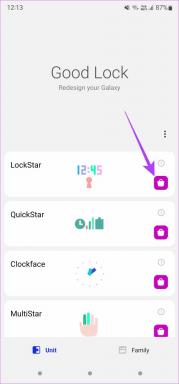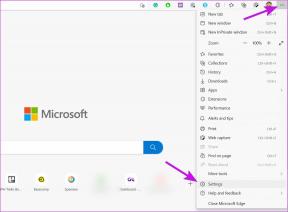Perbaiki Masalah Layar Hitam MultiVersus di Windows 10
Bermacam Macam / / April 05, 2023
Banyak pengguna mengeluh tentang masalah layar hitam MultiVersus saat game diluncurkan di PC mereka. Jika Anda juga menghadapi masalah yang sama, panduan ini akan membantu Anda memperbaiki layar hitam MultiVersus setelah masalah startup dengan pemecahan masalah yang efektif metode. Jadi, lanjutkan membaca!

Daftar isi
- Cara Memperbaiki Masalah Layar Hitam MultiVersus di Windows 10
- Metode 1: Metode Pemecahan Masalah Dasar
- Metode 2: Jalankan Game MultiVersus sebagai Administrator
- Metode 3: Akhiri Proses Latar Belakang
- Metode 4: Ubah Prioritas Proses Game
- Metode 5: Tetapkan Performa Tinggi
- Metode 6: Perbarui Game Steam & MultiVersus
- Metode 7: Nonaktifkan Pengoptimalan Layar Penuh
- Metode 8: Nonaktifkan Hamparan Dalam Game
- Metode 9: Verifikasi Integritas file Game
- Metode 10: Perbarui .NET Framework
- Metode 11: Perbarui DirectX
- Metode 12: Perbaiki Microsoft Visual C++ Redistributable
- Metode 13: Instal ulang Microsoft Visual C++ Redistributable
Cara Memperbaiki Masalah Layar Hitam MultiVersus di Windows 10
Jika Anda terganggu oleh masalah layar hitam pada MultiVersus di komputer Windows 10 Anda, berikut adalah beberapa kemungkinan alasan mengapa Anda harus menganalisisnya dengan cermat untuk menyelesaikan masalah.
- PC tidak memenuhi persyaratan dasar game.
- Beberapa program latar belakang lainnya mengganggu permainan.
- Anda menggunakan versi driver yang belum diverifikasi.
- Pengaturan grafis gim salah dikonfigurasi.
- Kehadiran malware dan virus.
- Kerangka .NET dan sistem operasi tidak diperbarui ke versi terbarunya.
- Versi DirectX tidak up-to-date.
- Overclocking.
- File instalasi game yang salah konfigurasi atau rusak juga menyebabkan masalah.
- File Microsoft C++ yang dapat didistribusikan ulang tidak kompatibel dengan game dan PC.
Berikut adalah beberapa kemungkinan metode pemecahan masalah yang akan membantu Anda memperbaiki masalah yang dibahas.
Metode 1: Metode Pemecahan Masalah Dasar
Ikuti metode dasar ini sebelum melalui metode pemecahan masalah lanjutan.
1A. Periksa Persyaratan Sistem
MultiVersusPersyaratan Sistem Minimal
- CPU: Intel Core i5-2300 atau AMD FX-8350
- RAM: 4 GB
- KARTU VIDEO: Nvidia GeForce GTX 550 Ti atau AMD Radeon HD 5850 | Intel UHD 750
- PIXEL SHADER: 5.0
- SHADER VERTEX: 5.0
- RUANG DISK GRATIS: 6 GB
- RAM VIDEO KHUSUS: 1024 MB
MultiVersusPersyaratan yang Direkomendasikan
- CPU: Intel Core i5-3470 atau AMD Ryzen 3 1200
- RAM: 8 GB
- KARTU VIDEO: Nvidia GeForce GTX 660 atau AMD Radeon R9 270
- PIXEL SHADER: 5.0
- SHADER VERTEX: 5.0
- RUANG DISK GRATIS: 6 GB
- RAM VIDEO KHUSUS: 2048 MB
1B. Periksa Koneksi Internet
Koneksi internet yang tidak stabil menyebabkan masalah layar hitam di MultiVersus, juga jika ada hambatan di antaranya perute dan komputer Anda, mereka dapat mengganggu sinyal nirkabel dan akan menyebabkan koneksi terputus-putus masalah.
Anda dapat menjalankan a Tes kecepatan untuk mengetahui tingkat optimal kecepatan jaringan yang diperlukan untuk koneksi yang tepat.

Pastikan perangkat Anda memenuhi kriteria di bawah ini.
- Temukan kekuatan sinyal jaringan Anda dan jika sangat rendah, bersihkan semua penghalang di antara jalan tersebut.
- Hindari terlalu banyak perangkat yang terhubung ke jaringan yang sama.
- Selalu beli modem/router yang diverifikasi dari Penyedia Layanan Internet (ISP) Anda dan bebas dari konflik.
- Jangan gunakan kabel tua, rusak, atau rusak. Ganti kabel jika perlu.
- Pastikan kabel dari modem ke router dan modem ke dinding stabil dan tidak ada gangguan.
Jika ada masalah konektivitas internet, periksa panduan kami Cara Mengatasi Masalah Konektivitas Jaringan di Windows 10 untuk memecahkan masalah yang sama.

1C. Hentikan Overclocking
Setiap komputer kelas atas dibangun dengan opsi Overclocking yang membantu menghasilkan lebih banyak jus daripada spesifikasi yang sudah Anda miliki. Menjalankan kartu grafis atau prosesor lebih cepat dari kecepatan default mengacu pada overclocking.
Jika ini terjadi, komputer Anda akan mencapai suhu maksimum setelah waktu tertentu. Komputer mendeteksi ini dan menyesuaikan kecepatan jam ke kecepatan normal hingga menjadi dingin. Kecepatan jam dinaikkan lagi setelah dingin. Ini meningkatkan kinerja komputer Anda dan sangat membantu jika Anda tidak memiliki komputer yang kuat.
Perlu dicatat bahwa semua game tidak mendukung overclocking. Hal yang sama berlaku untuk MultiVersus. Jadi, Anda harus mencoba menonaktifkan semua overclocking di komputer Anda dan mencoba meluncurkan game tersebut. Jika diluncurkan dengan baik, masalahnya teratasi.
1D. Jalankan Pemindaian Malware
Kehadiran serangan virus atau malware akan mengakibatkan masalah game di komputer Anda. Jika serangan virus sangat parah, Anda tidak dapat terhubung ke game online apa pun secara terus menerus. Untuk mengatasi masalah tersebut, Anda harus menghapus virus atau malware sepenuhnya dari komputer Windows 10 Anda.
Anda disarankan untuk memindai komputer Anda seperti yang diinstruksikan dalam panduan kami Bagaimana cara menjalankan Pemindaian Virus di Komputer saya?
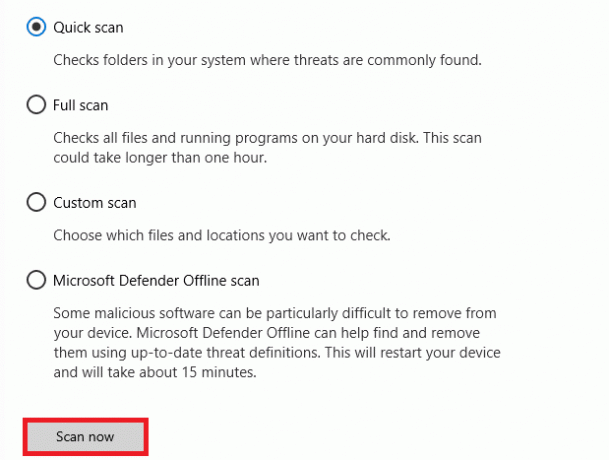
Juga, jika Anda ingin menghapus malware dari komputer Anda, lihat panduan kami Cara Menghapus Malware dari PC Anda di Windows 10. Setelah Anda menghapus semua virus dari komputer Anda, sambungkan ke game Anda dan periksa apakah masalah MultiVersus wajah Anda sudah diperbaiki.
1E. Perbarui Driver GPU
Driver grafis bertanggung jawab atas gambar grafis yang berat dan permainan pemrosesan video. Jika Anda menghadapi konflik apa pun dalam game MultiVersus, pastikan Anda menggunakan driver perangkat versi terbaru, karena mereka berfungsi sebagai penghubung antara perangkat keras dan Sistem Operasi PC Anda. Banyak pengguna menyarankan agar memperbarui driver telah memperbaiki masalah yang dibahas. Baca dan terapkan langkah-langkah yang diinstruksikan dalam panduan kami 4 Cara Memperbarui Driver Grafik di Windows 10 untuk melakukannya.

Baca juga:Perbaiki Driver yang Ditemukan Windows untuk Perangkat Anda tetapi Mengalami Kesalahan
1F. Kembalikan Driver GPU
Kadang-kadang, versi driver GPU saat ini dapat menyebabkan masalah yang dibahas di MultiVersus dan dalam hal ini, Anda harus memulihkan versi sebelumnya dari driver yang diinstal. Proses ini disebut pengembalian driver dan Anda dapat dengan mudah memutar kembali driver komputer Anda ke keadaan sebelumnya dengan mengikuti panduan kami Cara Mengembalikan Driver di Windows 10.

1G. Instal ulang Driver GPU
Jika Anda masih menghadapi masalah layar hitam di MultiVersus setelah memperbarui driver GPU Anda, instal ulang driver perangkat untuk memperbaiki masalah ketidakcocokan. Ada beberapa cara untuk menginstal ulang driver di komputer Anda. Namun, Anda dapat dengan mudah menginstal ulang driver grafis seperti yang diinstruksikan dalam panduan kami Cara Menghapus dan Menginstal Ulang Driver di Windows 10.

Setelah menginstal ulang driver GPU, periksa apakah Anda telah memperbaiki masalah yang dibahas atau belum.
1H. Perbarui Windows
Anda juga dapat membasmi bug di komputer dan game Anda dengan memperbarui Sistem Operasi Anda. Selalu pastikan jika Anda telah memperbarui Sistem Operasi Windows Anda dan jika ada pembaruan yang tertunda, gunakan panduan kami Cara Download dan Install Windows 10 Update Terbaru
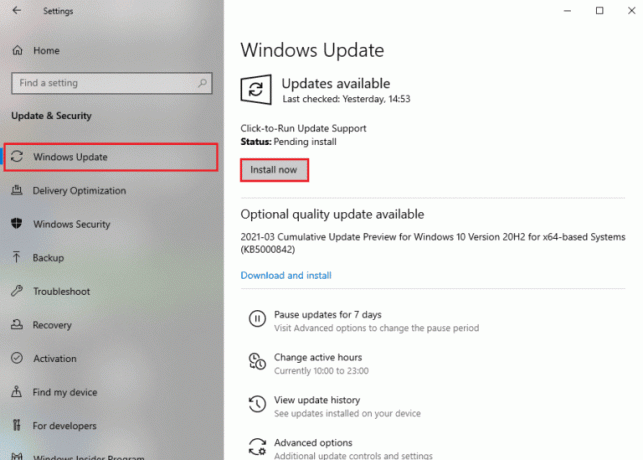
Setelah memperbarui Sistem Operasi Windows Anda, periksa apakah Anda dapat terhubung ke server game MultiVersus Anda tanpa kesalahan.
1I. Nonaktifkan Antivirus Sementara (Jika Berlaku)
Beberapa program antivirus yang tidak kompatibel yang terinstal di komputer Anda akan menyebabkan masalah layar hitam MultiVersus. Untuk menghindari konflik, Anda harus memastikan pengaturan keamanan komputer Windows 10 Anda dan memeriksa apakah stabil atau tidak. Untuk mengetahui apakah suite antivirus adalah alasan untuk masalah yang dibahas, nonaktifkan sekali dan coba sambungkan ke jaringan.
Baca panduan kami di Cara Menonaktifkan Antivirus Sementara di Windows 10 dan ikuti petunjuk untuk menonaktifkan sementara program Antivirus di PC Anda.

Jika Anda memiliki perbaikan untuk masalah Anda setelah menonaktifkan program antivirus di komputer Anda, Anda disarankan untuk menghapus program sepenuhnya dari PC Anda. Baca panduan kami Paksa Uninstall Program yang tidak akan Uninstall Di Windows 10 untuk menghapus program antivirus Anda di komputer Anda.
Baca juga:Perbaiki Avast Tidak Memperbarui Definisi Virus
1J. Matikan Windows Defender Firewall (Tidak Direkomendasikan)
Komputer Anda akan menghadapi masalah layar hitam pada masalah MultiVersus, karena paket firewall yang terlalu protektif di PC Windows 10. Untuk mengatasi masalah tersebut, Anda dapat menambahkan aturan baru untuk game Anda, memasukkan game ke dalam daftar putih, atau sebagai perbaikan terakhir, nonaktifkan firewall untuk sementara. Panduan kami tentang Cara Menonaktifkan Firewall Windows 10 akan membantumu.
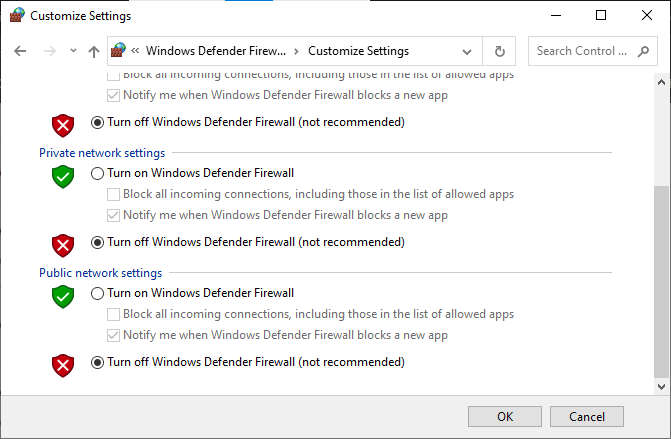
1K. Perbaiki File Sistem
Jika ada file yang hilang atau rusak di PC Windows 10 Anda, Anda akan menghadapi masalah MultiVersus yang dibahas. Namun, Anda memperbaiki file yang rusak ini dengan menggunakan utilitas bawaan yaitu, Pemeriksa File Sistem Dan Layanan dan Manajemen Gambar Penerapan. Baca panduan kami di Cara Memperbaiki File Sistem di Windows 10 dan ikuti langkah-langkah seperti yang diinstruksikan untuk memperbaiki semua file Anda yang rusak.
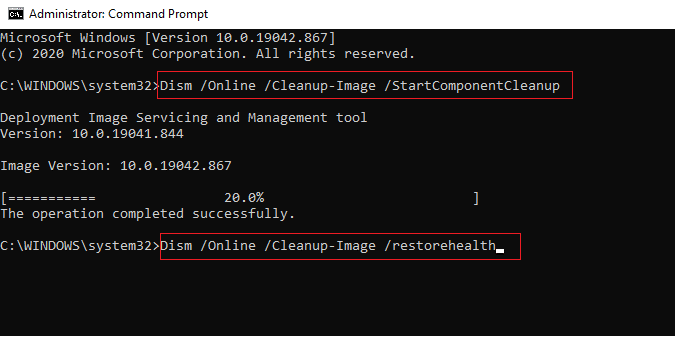
Metode 2: Jalankan Game MultiVersus sebagai Administrator
Jika MultiVersus tidak memiliki hak istimewa administratif yang diperlukan, beberapa fitur penting dari gim ini akan tersedia terbatas menyebabkan Anda layar hitam MultiVersus setelah masalah startup setiap kali Anda membuka game atau menginstal apa pun update. Ikuti instruksi yang disebutkan di bawah ini untuk menjalankan game sebagai administrator.
1. Klik kanan pada Pintasan MultiVersus di desktop atau buka direktori instalasi dan klik kanan di atasnya.
2. Kemudian, pilih Properti pilihan.

3. Sekarang, pindah ke Kesesuaian tab dan klik Jalankan program ini sebagai administrator.

4. Terakhir, klik Terapkan> Oke untuk menyimpan perubahan.
Periksa apakah Anda telah memperbaiki masalah MultiVersus.
Baca juga: Perbaiki Halo Infinite Terus Menerjang saat Startup
Metode 3: Akhiri Proses Latar Belakang
Beberapa pengguna telah mengonfirmasi bahwa masalah layar hitam di MultiVersus dapat diselesaikan dengan menutup semua tugas latar belakang yang berjalan di PC Anda. Untuk mengimplementasikan tugas, ikuti panduan kami Cara Mengakhiri Tugas di Windows 10 dan lanjutkan seperti yang diinstruksikan.

Setelah Anda menutup semua proses latar belakang, periksa apakah Anda dapat memperbaiki masalah MultiVersus.
Metode 4: Ubah Prioritas Proses Game
Preferensi aplikasi atau proses memberi tahu komputer pentingnya dan jika harus diberikan preferensi daripada yang lain sambil mengalokasikan sumber daya. Prioritas setiap aplikasi normal kecuali proses sistem, secara default. MultiVersus dapat menyebabkan layar hitam jika tidak mendapatkan sumber daya yang cukup.
1. tekan Ctrl + Shift + tombol Esc bersamaan untuk membuka Pengelola tugas.
2. Sekarang, cari Proses MultiVersus.
3. Kemudian ubah prioritas menjadi Prioritas utama dan periksa apakah ini berhasil.
Catatan: Ubah prioritas dengan sangat hati-hati karena mengubah prioritas proses secara sembarangan dapat membuat sistem Anda menjadi sangat lambat atau tidak stabil.
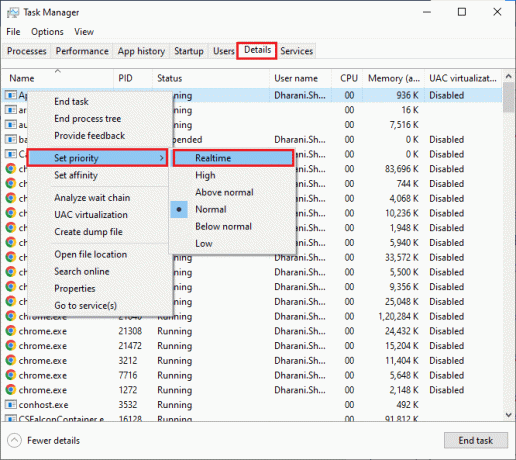
4. Tutup Pengelola tugas dan reboot komputer Anda dan periksa apakah masalah layar kosong MultiVersus sudah teratasi.
Baca juga:Perbaiki WoW Butuh Selamanya untuk Diluncurkan di Windows 10
Metode 5: Tetapkan Performa Tinggi
Anda juga dapat mengoptimalkan game saat mengatur pengaturan rencana daya kinerja tinggi. Rencana daya ini dikembangkan untuk mengelola pengaturan daya pada pengaturan portabel. Ikuti petunjuk yang disebutkan di bawah ini untuk menggunakan pengaturan rencana daya kinerja tinggi di sistem Anda.
1. tekan Tombol Windows + I bersama-sama untuk membuka Pengaturan Windows.
2. Sekarang, gulir ke bawah daftar dan klik Sistem seperti yang disorot di bawah ini.

3. Sekarang, pilih Tenaga & tidur pilihan dan klik Pengaturan daya tambahan di bawah Pengaturan terkait.

4. Sekarang, pilih Performa tinggi pilihan di bawah Paket tambahan tinggi seperti yang ditunjukkan pada gambar di bawah ini.
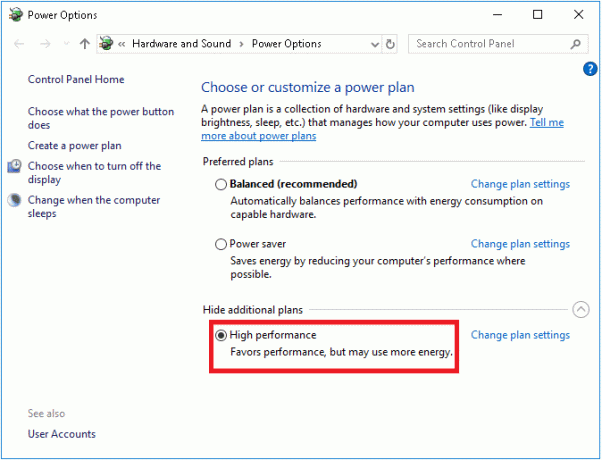
Sekarang Anda telah mengoptimalkan sistem Anda, periksa apakah Anda telah memperbaiki masalah yang dibahas.
Metode 6: Perbarui Game Steam & MultiVersus
Jika Anda menggunakan aplikasi Steam yang kedaluwarsa, Anda tidak dapat mengakses game apa pun dengan lancar. Oleh karena itu selalu pastikan Anda menggunakan versi terbaru dari game Steam dan MultiVersus sebelum meluncurkannya.
1. Tekan kunci jendela dan ketik Uap, lalu klik Membuka.

2. Sekarang, klik Uap di sudut kiri atas layar diikuti oleh Periksa Pembaruan Klien Steam… seperti yang disorot di bawah ini.

3. Jika Anda memiliki pembaruan baru untuk diunduh, instal dan pastikan klien Steam Anda mutakhir.
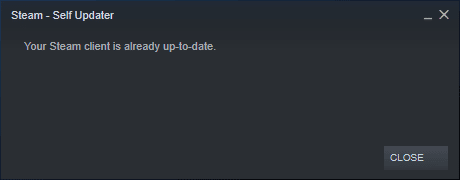
4. Sekarang, meluncurkan kembali Steam dan periksa apakah masalahnya sudah terpecahkan sekarang.
Demikian juga, selalu penting bahwa game Anda berjalan pada versi terbarunya untuk menghindari konflik apa pun. Sampai game Anda diperbarui, Anda tidak dapat masuk ke server MultiVersus dengan sukses. Untuk memperbarui game Anda, ikuti langkah-langkah yang disebutkan di bawah ini.
1. Meluncurkan Uap dan arahkan ke PERPUSTAKAAN.

2. Sekarang, klik RUMAH dan cari MultiVersus.

3. Kemudian, klik kanan pada game dan pilih Properti… pilihan.
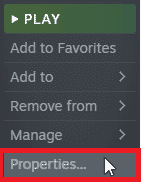
4. Sekarang, beralih ke PEMBARUAN tab dan periksa apakah ada pembaruan yang tertunda. Jika demikian, ikuti petunjuk di layar untuk mengunduh pembaruan terkini.
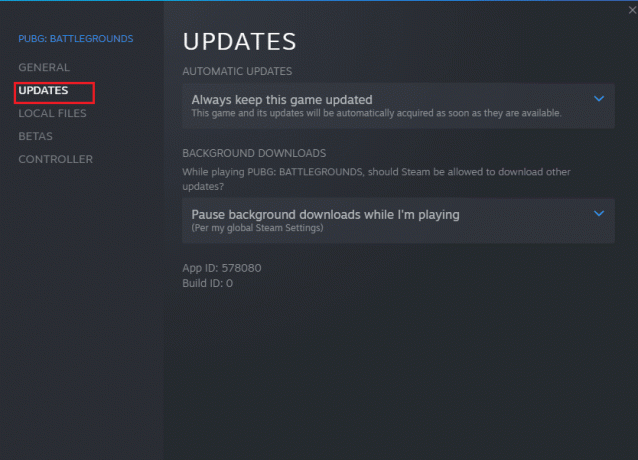
Baca juga: Perbaiki Kesalahan File yang Diunduh Hilang di Steam
Metode 7: Nonaktifkan Pengoptimalan Layar Penuh
Beberapa pengguna menyarankan bahwa menonaktifkan pengoptimalan layar penuh pada PC telah membantu mereka memperbaiki masalah layar hitam MultiVersus. Ikuti seperti yang diinstruksikan.
1. Arahkan ke Steam PERPUSTAKAAN menu.
2. Sekarang, klik kanan pada MultiVersuspermainan dan pilih Properti… pilihan.
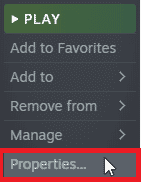
3. Sekarang, beralih ke UMUM tab dan klik SETEL PELUNCURAN PILIHAN… seperti yang digambarkan.

4. Sekarang, jendela baru akan dibuka dengan peringatan pengguna tingkat lanjut. Untuk membuka game dalam mode berjendela, ketikkan –berjendela parameter.
5. Sekarang, simpan perubahan dengan mengklik OKE dan keluar dari jendela Properties.
6. Sekarang, luncurkan kembali game dan pastikan game berjalan dalam mode berjendela. Lain, arahkan ke SETEL PELUNCURAN PILIHAN… lagi dan ketik –windowed -w 1024 seperti yang digambarkan di bawah ini.
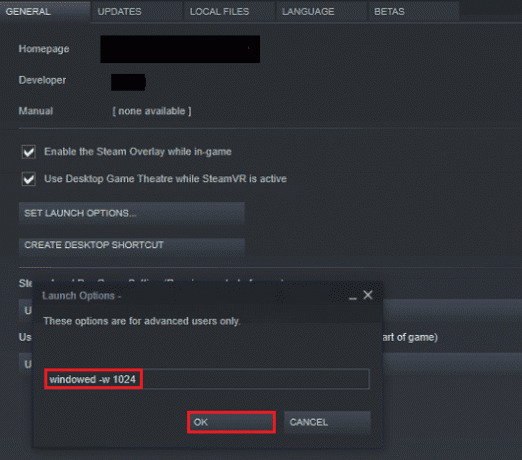
7. Sekarang, simpan perubahan dengan mengklik OKE tombol.
Parameter ini akan mengatur game untuk diluncurkan dalam mode berjendela.
Metode 8: Nonaktifkan Hamparan Dalam Game
Steam Overlay adalah bagian dari Steam yang memungkinkan pengguna mengakses daftar teman, browser web, dan memungkinkan pembelian dalam game. Ini adalah alat yang signifikan, namun terkadang memicu masalah layar hitam pada masalah MultiVersus. Jika Anda ingin mengatasi masalah ini, matikan overlay game Steam.
1. Meluncurkan Uap dan klik PERPUSTAKAAN.
2. Sekarang, buka MultiVersus properti permainan.
3. Sekarang, beralih ke UMUM tab dan hapus centang pada kotak yang berisi “Aktifkan Steam Overlay saat dalam game.”

4. Akhirnya, meluncurkan kembali permainan dan periksa apakah masalah MultiVersus yang dibahas sudah terpecahkan.
Baca juga: Perbaiki Konfigurasi Aplikasi Steam Tidak Tersedia di Windows 10
Metode 9: Verifikasi Integritas file Game
Kami telah melihat banyak kasus di mana file game hilang atau rusak atau penginstalannya tidak lengkap. Pengguna juga dapat mengalami MultiVersus layar hitam pada masalah PC jika terganggu oleh proses pembaruan atau jika file game sedang dipindahkan. Dalam metode ini, Anda akan membuka Steam dan menggunakan fungsi bawaan untuk memverifikasi integritas gim. Itu akan diganti jika aplikasi menemukan sesuatu. Ikuti panduan kami untuk verifikasi integritas file game di Steam.
Catatan: Anda harus melakukan langkah serupa jika menggunakan perangkat lunak penerbitan yang berbeda.
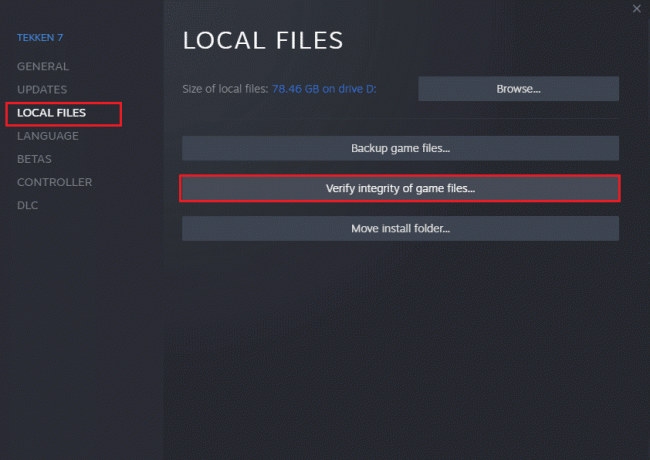
Metode 10: Perbarui .NET Framework
Kerangka kerja .NET di komputer Windows 10 sangat penting untuk layanan aplikasi dan game modern tanpa gangguan. Banyak game memiliki fitur pembaruan otomatis untuk .NET framework, dan karenanya akan diperbarui secara otomatis setiap kali pembaruan tersedia. Dalam kasus lain, jika pembaruan diminta di PC Anda, Anda dapat menginstal versi terbaru kerangka kerja .NET secara manual, seperti yang dibahas di bawah, untuk memperbaiki masalah yang dibahas.
1. Cek untuk pembaruan baru untuk kerangka .NET dari situs web resmi Microsoft.
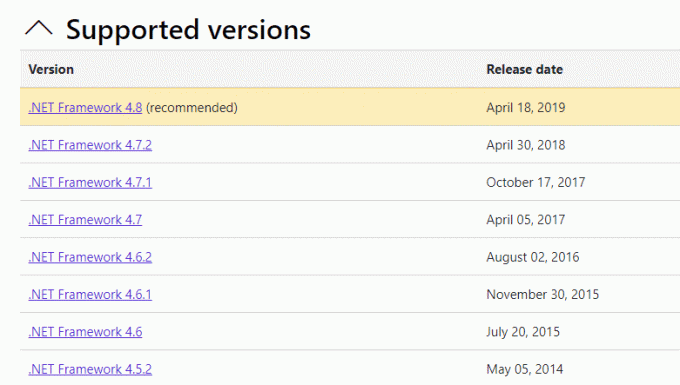
2. Jika ada pembaruan, klik yang sesuai /direkomendasikan tautan dan klik Unduh .NET Framework 4.8 Runtime pilihan.
Catatan: Jangan klik Unduh Paket Pengembang .NET Framework 4.8 seperti yang digunakan oleh pengembang perangkat lunak.

3. Pergi ke Unduhan saya, klik dua kali pada file setup untuk menjalankan file yang diunduh, dan ikuti petunjuk di layar untuk menginstal .NET framework dengan sukses di PC Windows Anda. Setelah selesai, periksa apakah Anda telah memperbaiki masalah yang dibahas atau belum.
Baca juga:Perbaiki Runtime Error C++ di Windows 10
Metode 11: Perbarui DirectX
Untuk menikmati pengalaman multimedia yang mulus di MultiVersus, Anda harus memastikan apakah DirectX sudah diinstal, dan sudah diperbarui ke versi terbarunya. DirectX membantu Anda meningkatkan pengalaman media visual terutama untuk game dan aplikasi grafis. Perlu memperbarui DirectX yang diperlukan untuk game ini. Ikuti panduan kami di Cara Memperbarui DirectX di Windows 10.

Catatan: Memastikan bahwa Periksa tanda tangan digital WHQL kotak dicentang Sistem tab. Dan Logo WHQL diatur ke Ya.
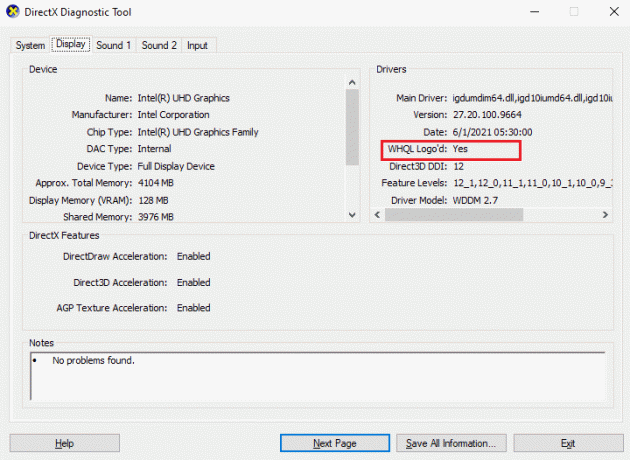
Metode 12: Perbaiki Microsoft Visual C++ Redistributable
Sebagai alternatif, Anda dapat mencoba memperbaiki paket Microsoft Visual C++ Redistributable untuk memperbaiki layar hitam MultiVersus setelah masalah startup. Baca panduan kami di cara memperbaiki Microsoft Visual C++ Redistributable.

Buka aplikasi yang sebelumnya tidak dapat Anda buka. Jika ini tidak berhasil, coba instal ulang C++ yang dapat didistribusikan ulang.
Baca juga:Perbaiki Microsoft Visual C++ 2015 Redistributable Setup Fails Error 0x80240017
Metode 13: Instal ulang Microsoft Visual C++ Redistributable
Jika metode sebelumnya untuk memperbaiki Microsoft C++ Visual Redistributable tidak memperbaiki layar hitam MultiVersus, maka Anda harus menginstal ulang redistributable. Ikuti panduan kami di cara menginstal ulang Microsoft Visual C++ Redistributable.

Direkomendasikan:
- Perbaiki 0x80070032 Kesalahan Forza Horizon 5 di Windows 10
- Perbaiki Tidak Dapat Memperbarui Kesalahan World of Warcraft BLZBNTAGT00000840
- Cara Memperbaiki Civilization 5 Runtime Error di Windows 10
- Perbaiki MultiVersus Tidak Meluncur di Windows 10
Kami harap panduan ini bermanfaat dan Anda dapat memperbaikinya Layar hitam MultiVersus masalah di Wi. Beri tahu kami metode mana yang paling cocok untuk Anda. Jangan ragu untuk menghubungi kami dengan pertanyaan dan saran Anda melalui bagian komentar di bawah.